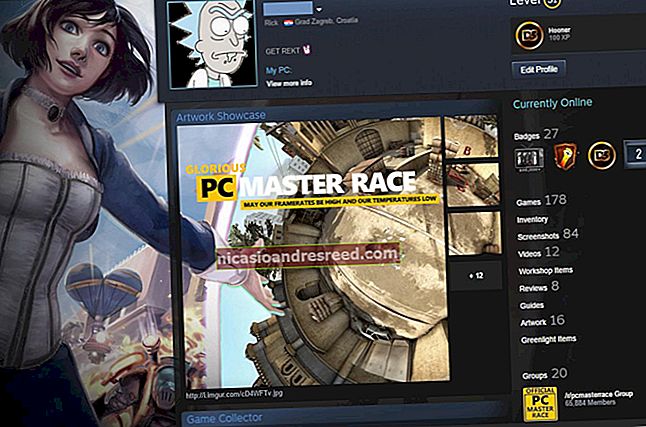Cách xóa “Đối tượng 3D” khỏi PC này trên Windows 10

Windows 10’s Fall Creators Update thêm thư mục “Đối tượng 3D” vào PC này. Nó thậm chí còn xuất hiện trong thanh bên của File Explorer. Rõ ràng là Microsoft đang cố gắng quảng bá Paint 3D và các tính năng 3D mới khác của Windows 10, nhưng bạn có thể ẩn thư mục nếu không thích — bạn chỉ cần truy cập vào sổ đăng ký.
Thao tác này sẽ không xóa thư mục khỏi PC của bạn. Thư mục 3D Objects và nội dung của nó sẽ vẫn có thể truy cập được tại C: \ Users \ NAME \ Đối tượng 3D , Ở đâu TÊN là tên tài khoản người dùng Windows của bạn. Thao tác này chỉ xóa nó khỏi thanh bên của File Explorer.
Bạn cũng có thể xóa các thư mục khác khỏi PC này, nhưng chúng tôi nghĩ rằng các thư mục khác khá hữu ích. Tuy nhiên, thư mục 3D Objects có thể không hữu ích cho hầu hết mọi người.
Xóa “Đối tượng 3D” bằng cách Chỉnh sửa Sổ đăng ký
LIÊN QUAN:Học cách sử dụng Registry Editor như một chuyên gia
Bạn sẽ phải chỉnh sửa sổ đăng ký để thực hiện việc này. Đây là cảnh báo tiêu chuẩn của chúng tôi: Registry Editor là một công cụ mạnh mẽ và việc lạm dụng nó có thể khiến hệ thống của bạn không ổn định hoặc thậm chí không thể hoạt động. Đây là một cách hack khá đơn giản và miễn là bạn tuân thủ các hướng dẫn, bạn sẽ không gặp bất kỳ sự cố nào. Điều đó nói rằng, nếu bạn chưa từng làm việc với nó trước đây, hãy cân nhắc đọc về cách sử dụng Registry Editor trước khi bắt đầu. Và chắc chắn sao lưu Registry (và máy tính của bạn!) Trước khi thực hiện thay đổi.
Để bắt đầu, hãy mở Registry Editor bằng cách nhấp vào Bắt đầu, nhập “regedit” và nhấn Enter. Cho phép nó thực hiện các thay đổi đối với PC của bạn.

Đầu tiên, hãy truy cập khóa sau trong cửa sổ Registry Editor. Bạn có thể sao chép và dán dòng bên dưới vào thanh địa chỉ hoặc điều hướng bằng cách sử dụng thanh bên trái.
HKEY_LOCAL_MACHINE \ SOFTWARE \ Microsoft \ Windows \ CurrentVersion \ Explorer \ MyComputer \ NameSpace

Định vị khóa con có tên {0DB7E03F-FC29-4DC6-9020-FF41B59E513A} dưới NameSpace trong ngăn bên trái. Nhấp chuột phải vào nó, chọn “Xóa” và xác nhận bạn muốn xóa khóa.

Thứ hai, truy cập khóa sau trong cửa sổ Registry Editor. Bạn có thể sao chép-dán dòng bên dưới vào thanh địa chỉ hoặc điều hướng bằng cách sử dụng thanh bên trái.
HKEY_LOCAL_MACHINE \ SOFTWARE \ Wow6432Node \ Microsoft \ Windows \ CurrentVersion \ Explorer \ MyComputer \ NameSpace
(Nếu bạn không có khóa “Wow6432Node” trên PC của mình, bạn đang sử dụng phiên bản 32 bit của Windows 10. Bạn chỉ có thể dừng lại ngay bây giờ — bạn đã hoàn tất! Nếu bạn thấy khóa, bạn bằng cách sử dụng phiên bản Windows 10 64 bit và bạn sẽ cần tiếp tục với các hướng dẫn.)

Một lần nữa, xác định vị trí khóa con có tên {0DB7E03F-FC29-4DC6-9020-FF41B59E513A} dưới NameSpace trong ngăn bên trái. Nhấp chuột phải vào nó, chọn “Xóa” và xác nhận bạn muốn xóa khóa.

Bây giờ bạn đã hoàn thành. Thư mục “Đối tượng 3D” sẽ biến mất khỏi PC này, cả trong chế độ xem chính và thanh bên của File Explorer.
Bạn không cần phải khởi động lại PC của mình. Tuy nhiên, nếu thư mục 3D Objects không biến mất ngay lập tức vì lý do nào đó, thì việc khởi động lại PC của bạn sẽ khắc phục được sự cố.

Nếu bạn muốn khôi phục thư mục vì lý do nào đó, chỉ cần tạo lại các khóa con bạn đã xóa ở cùng một vị trí và đặt tên cho chúng{0DB7E03F-FC29-4DC6-9020-FF41B59E513A}. Bạn không cần phải thêm bất cứ thứ gì vào bên trong các khóa con — miễn là chúng ở đúng vị trí với tên chính xác, thư mục 3D Objects sẽ xuất hiện lại.

Tải xuống bản Hack đăng ký bằng một cú nhấp chuột của chúng tôi

Nếu bạn không muốn tự mình chỉnh sửa sổ đăng ký, bạn có thể sử dụng thủ thuật đăng ký bằng một cú nhấp chuột của chúng tôi. Chúng tôi đã tạo các bản hack sổ đăng ký để xóa và khôi phục thư mục, với các phiên bản riêng biệt cho các phiên bản Windows 64 bit và 32 bit. Tất cả bốn bản hack sổ đăng ký đều có trong tệp sau.
Xóa Tin tặc thư mục “Đối tượng 3D”
LIÊN QUAN:Làm cách nào để biết tôi đang chạy Windows 32 bit hay 64 bit?
Chỉ cần tải xuống bản hack và nhấp đúp vào bản hack bạn muốn sử dụng. nếu bạn đang sử dụng phiên bản Windows 64 bit, hãy sử dụng bản hack 64 bit. Nếu bạn đang sử dụng phiên bản Windows 32 bit, hãy sử dụng bản hack 32 bit. Dưới đây là cách kiểm tra xem bạn đang sử dụng phiên bản Windows 10 32 bit hay 64 bit.
Các bản hack này chỉ làm tương tự như chúng tôi đã hướng dẫn bạn ở trên. Những thứ xóa thư mục 3D Objects sẽ xóa{0DB7E03F-FC29-4DC6-9020-FF41B59E513A}chìa khóa từ những nơi thích hợp. Những thứ khôi phục thư mục sẽ thêm vào{0DB7E03F-FC29-4DC6-9020-FF41B59E513A} chìa khóa trở lại những nơi thích hợp.
Bạn chỉ nên thực hiện hack sổ đăng ký từ những nguồn mà bạn tin tưởng, nhưng bạn luôn có thể tự mình kiểm tra chúng để xác nhận những gì chúng sẽ làm. Chỉ cần nhấp chuột phải vào tệp .reg và chọn “Chỉnh sửa” để xem nội dung của nó trong Notepad. Và, nếu bạn thích thao tác với Registry, bạn nên dành thời gian tìm hiểu cách tạo các bản hack Registry của riêng mình.